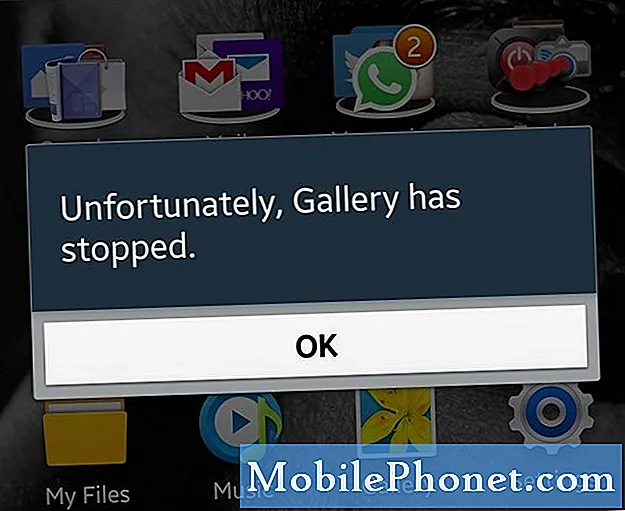
Obsah
Chybová zpráva „Bohužel se galerie zastavila“ je pouze mezi dalšími chybovými zprávami, které může každý uživatel Androidu kdykoli zaznamenat. V tomto příspěvku se však budeme zabývat tímto problémem, který se vyskytuje na #Samsung Galaxy S6 Edge (# S6Edge), protože jsme již obdrželi spoustu stížností od našich čtenářů, kteří to zažili. Možná jsme již podobné problémy řešili dříve, protože aplikace často selhávají, ale tento příspěvek bude sloužit jako průvodce při řešení potíží s tímto konkrétním zařízením.
Odstraňování problémů Chyba „Bohužel se galerie zastavila“
Pravidlem je jít po aplikaci, která je konkrétně uvedena v chybové zprávě, takže je to první věc, kterou musíme udělat. Pak budeme muset jít po aplikacích, které jsou případně propojeny s Galerií, protože by mohly způsobit problém. Poté, co aplikace a problém stále přetrvávají, pojďme se podívat na firmware.
Krok 1: Nejprve zkuste restartovat zařízení
Nejprve musíte udělat tento velmi jednoduchý a bezpečný postup, zejména pokud k chybě došlo poprvé.Vždy existuje možnost, že je to jen výsledek menší závady v aplikacích nebo firmwaru, které lze snadno vyřešit restartem.
Pokud problém nelze vyřešit jednoduchým restartováním, zkuste provést vynucený restart stisknutím a podržením kláves pro snížení hlasitosti a napájení po dobu 10 až 15 sekund. je to bezpečný postup, ale jak název napovídá, vynutí restartování telefonu simulací postupu odpojení baterie.
Krok 2: Vymažte mezipaměť a data nebo aplikaci Galerie
Vymazáním mezipaměti a dat aplikace Galerie se obnoví výchozí nastavení, ale nebojte se, protože žádný z vašich obrázků a videí nebude smazán. Spravuje pouze váš mediální obsah, ale ukládá se do adresáře, na který to po obnovení nebude mít vliv. Zkuste následující kroky a zjistěte, zda postup může problém vyřešit:
- Na jakékoli domovské obrazovce klepněte na Aplikace.
- Klepněte na Nastavení.
- Přejděte na „APLIKACE“ a klepněte na Správce aplikací.
- Přejeďte doprava na obrazovku VŠE.
- Přejděte na Galerie a klepněte na ni.
- Klepněte na Vymazat mezipaměť.
- Klepněte na tlačítko Vymazat data a poté na OK.
Krok 3: Spusťte telefon v nouzovém režimu
Po vymazání mezipaměti a dat a problém stále přetrvává, zkuste zjistit, zda s tím mají něco společného i jiné aplikace. Přitom ale musíte také izolovat, zda aplikace patří k předinstalovaným aplikacím nebo od třetích stran. Proto pro něj musíte zavést telefon v nouzovém režimu:
- Stiskněte a podržte tlačítka snížení hlasitosti a napájení po dobu 20 až 30 sekund.
- Jakmile se zobrazí logo Samsung, okamžitě uvolněte vypínač, ale pokračujte stisknutím klávesy snížení hlasitosti.
- Váš telefon by měl pokračovat v bootování a budete vyzváni k odemknutí telefonu jako obvykle.
- Budete-li telefon úspěšně spouštět v nouzovém režimu, budete vědět, pokud se v levém dolním rohu obrazovky zobrazí text „Nouzový režim“.
Pokud se chyba neobjeví v nouzovém režimu, musíte v seznamu aplikací třetích stran hledat viníka. Začněte hledat od těch, kteří mají přístup do Galerie z jejich rozhraní.
Pokud však problém přetrvává i v nouzovém režimu, můžeme říci, že problém může být ve firmwaru. Dalším krokem tedy budou obavy týkající se firmwaru.
Krok 4: Vymažte oddíl mezipaměti
Vymazáním oddílu mezipaměti odstraníte všechny mezipaměti, které systém vytvořil. Tyto soubory se mohou snadno poškodit během aktualizací nebo při neočekávaném vypnutí telefonu. Smazání všech způsobí, že telefon bude vytvářet nové, což by mohlo problém vyřešit. Chcete-li vymazat oddíl mezipaměti, postupujte takto:
- Vypněte zařízení.
- Stiskněte a podržte současně následující tři tlačítka: Tlačítko zvýšení hlasitosti, tlačítko Domů a tlačítko napájení.
- Když telefon zavibruje, uvolněte vypínač, ale stále stiskněte a podržte tlačítko zvýšení hlasitosti a tlačítko Domů.
- Když se zobrazí obrazovka Obnovení systému Android, uvolněte klávesy Zvýšení hlasitosti a Domů.
- Stisknutím klávesy pro snížení hlasitosti zvýrazněte „vymazat oddíl mezipaměti“.
- Stisknutím tlačítka Napájení vyberte.
- Po dokončení vymazání oddílu mezipaměti se zvýrazní možnost „Restartovat systém nyní“.
- Stisknutím vypínače restartujte zařízení.
Krok 5: Master Resetujte telefon
Toto je vaše poslední možnost a musí přijít na konec, protože je obtížné zálohovat všechny vaše soubory a data. Když provedete hlavní reset, všechna data a soubory uložené v interním úložišti telefonu budou smazány, proto neprovádějte následující kroky, dokud si nebudete 100% jisti, že máte zálohovány všechny důležité soubory.
- Vypněte Samsung Galaxy S6 Edge.
- Stiskněte a podržte současně klávesy pro zvýšení hlasitosti, Domů a Napájení.
- Když se zařízení zapne a zobrazí se „Zapnout logo“, uvolněte všechny klávesy a na obrazovce se zobrazí ikona Android.
- Počkejte, až se po přibližně 30 sekundách zobrazí obrazovka pro obnovení systému Android.
- Pomocí klávesy Snížit hlasitost zvýrazněte možnost „vymazat data / obnovit tovární nastavení“ a vyberte ji stisknutím vypínače.
- Stiskněte znovu tlačítko Vol Down, dokud se nezvýrazní možnost „Ano - vymazat všechna uživatelská data“, a poté jej vyberte stisknutím vypínače.
- Po dokončení resetování zvýrazněte možnost „Restartovat systém nyní“ a stisknutím tlačítka Napájení restartujte telefon.
Doufám, že vám tento průvodce pomůže.
SPOJIT SE S NÁMI
Jsme vždy otevřeni vašim problémům, dotazům a návrhům, takže nás můžete kontaktovat vyplněním tohoto formuláře. Toto je bezplatná služba, kterou nabízíme, a nebudeme vám za ni účtovat ani cent. Mějte však na paměti, že každý den dostáváme stovky e-mailů a je nemožné, abychom na každý z nich odpověděli. Ale buďte si jisti, že čteme každou zprávu, kterou dostáváme. Pro ty, kterým jsme pomohli, prosím, šířte informace sdílením našich příspěvků se svými přáteli nebo jednoduše lajkněte naši stránku na Facebooku a Google+ nebo nás sledujte na Twitteru.


